密码电信光猫查看宽带密码,WIFI密码
电信光猫查看宽带密码,WIFI密码
家里用的是电信送的光纤猫不知道密码忘记密码没有光猫账号看看LZ教你看密码
工具浏览器*1 网线网卡 *1 电脑*1 电信光猫*1 人*1 N
准备工作
1 .将路由器和电脑手机连接
2.打开浏览器
开始
1 .地址栏输入"192.168.1 .1”
If 标题="中国电信"
2输入账号 telecomadmin
3输入密码 nE7jA%5m
(4)点击"确定"登陆
4点击"网络" 连接名称选择2开头那个宽带账号到手了别急还有密码在用户名编辑框旁边空白的地方右键选择查看源文件Ctrl+F查找刚才的得到的账号然后你就看见密码了笑吧密码也到手了哦如果还想看看WIFI密码的接着往下看标题不同的也接着往下看
还是网络点击WLAN设置WIFI名字也看到了吧拉下去
点击高级
点击如图的那个链接If 标题="F460"or标题="F660"
还是在地址栏输入192.168.1 .1
输入账号 telecomadmin
输入密码 nE7jA%5m
点击"登陆"登陆点击"网络"(其实和上面差不多的)连接名称选择2开头那个
哈哈宽带账号出来咯接着在用户名编辑框旁边空白的地方右击选择查看源文件
此处就不一一介绍了到这里你也许会问 LZ没密码啊在哪呢别急继续看下拉两行复制如图位置单引号中间的内容最后一个字符一定是"="号哦接着到百度搜索在线Base64解码把那串字符解码就行解出来的那8位数数字就是密码了(地区不同可能也不同) 想看WIFI密码的老规矩--继续往下看还是在网络这点击WLAN设置SSID设置看到WIFI名安全设置看到密码好了 教程完了不同的或不懂的提问吧(更多教程待续。。。 )
以下是步骤总结
标题:"F660"或"F460"
查看WIFI SSID-----点击"状态"→"用户侧信息"→"WLAN接
口信息"
查看WIFI 密码-----点击"网络"→"WLAN配置"→"安全设置"查看宽带 账号-----点击"网络"→"宽带设置"→"Internet连接"→"连接名称"选择选项2(一般为 2_*********)
查看宽带 密码-----点击"网络"→"宽带设置"→"Internet连接"→"连接名称"选择选项2(一般为 2_*********)→在"用户名"编辑框右侧右击→"查看源文件"→在打开的记事本中按快捷键"Ctrl+F"查找“'Password 1' , '”然后把“'Password 1' , '”到“');”之间的内容使用工具进行Base64解码(以上查找的字符请取中文引号间的内容包括单引号和逗号)
标题:中国电信
查看WIFI SSID-----点击"状态"→"用户侧信息"→"WLAN接口信息"
查看WIFI 密码-----点击"网络"→"WLAN配置"→"WLAN配置"→"高级"→"点击这里显示"
查看宽带 账号-----点击"网络"→"宽带设置"→"Internet连接"→"连接名称"选择选项2(一般为 2_*********)
查看宽带 密码-----点击"网络"→"宽带设置"→"Internet连接"→"连接名称"选择选项2(一般为 2_*********)→在"用户名"编辑框右侧右击→"查看源文件"→在打开的记事本中按快捷键"Ctrl+F"查找上面得到的宽带账号(宽带账号后"|"符号后面的8位数字即为为宽带密码)
- 密码电信光猫查看宽带密码,WIFI密码相关文档
- 送达电信wifi
- 流量技术帖:如何玩转深圳电信99元不限流量套餐,成为行走的WIFI
- 步骤电信猫设置无线WIFI
- 机顶盒解除电信限制wifi方法初级篇
- 甲方中国电信WIFI建设合同
- 甲方中国电信WIFI建设合同
半月湾($59.99/年),升级带宽至200M起步 三网CN2 GIA线路
在前面的文章中就有介绍到半月湾Half Moon Bay Cloud服务商有提供洛杉矶DC5数据中心云服务器,这个堪比我们可能熟悉的某服务商,如果我们有用过的话会发现这个服务商的价格比较贵,而且一直缺货。这里,于是半月湾服务商看到机会来了,于是有新增同机房的CN2 GIA优化线路。在之前的文章中介绍到Half Moon Bay Cloud DC5机房且进行过测评。这次的变化是从原来基础的年付49....
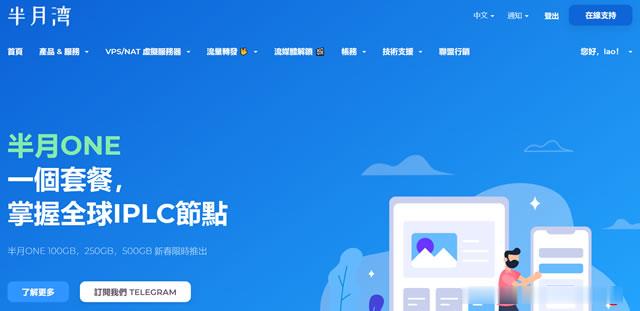
企鹅小屋6折年付240元起,美国CN2 GIA VPS促销,独享CPU,三网回程CN2 GIA
企鹅小屋怎么样?企鹅小屋最近针对自己的美国cn2 gia套餐推出了2个优惠码:月付7折和年付6折,独享CPU,100%性能,三网回程CN2 GIA网络,100Mbps峰值带宽,用完优惠码1G内存套餐是年付240元,线路方面三网回程CN2 GIA。如果新购IP不能正常使用,请在开通时间60分钟内工单VPS技术部门更换正常IP;特价主机不支持退款。点击进入:企鹅小屋官网地址企鹅小屋优惠码:年付6折优惠...
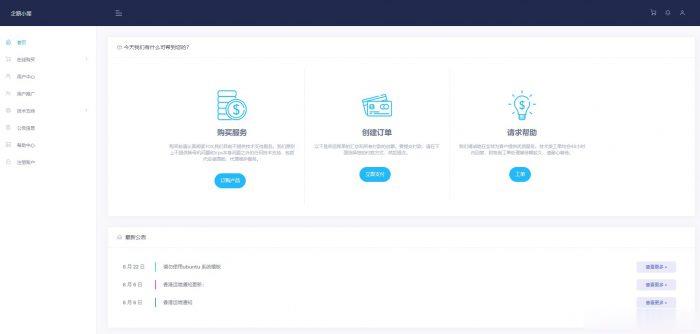
DogYun(300元/月),韩国独立服务器,E5/SSD+NVMe
DogYun(中文名称狗云)新上了一批韩国自动化上架独立服务器,使用月减200元优惠码后仅需每月300元,双E5 CPU,SSD+NVMe高性能硬盘,支持安装Linux或者Windows操作系统,下单自动化上架。这是一家成立于2019年的国人主机商,提供VPS和独立服务器租用等产品,数据中心包括中国香港、美国洛杉矶、日本、韩国、德国、荷兰等。下面分享这款自动化上架韩国独立服务器的配置和优惠码信息。...
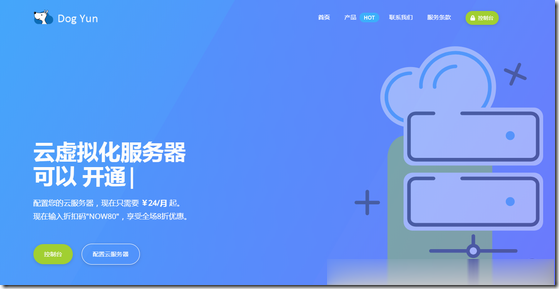
-
学生微信5systemsnod32我研制千万亿次超级电脑支持ipadipadwifiIpad怎么用移动无线上网iphone连不上wifi苹果手机无法连接wifi是什么原因ipad上网为什么我的ipad 显示无法连接到网络csshack关于CSS hack的写法css选择器css有哪些选择器kb4012598win7怎么查看电脑是否安装了 ms17 010